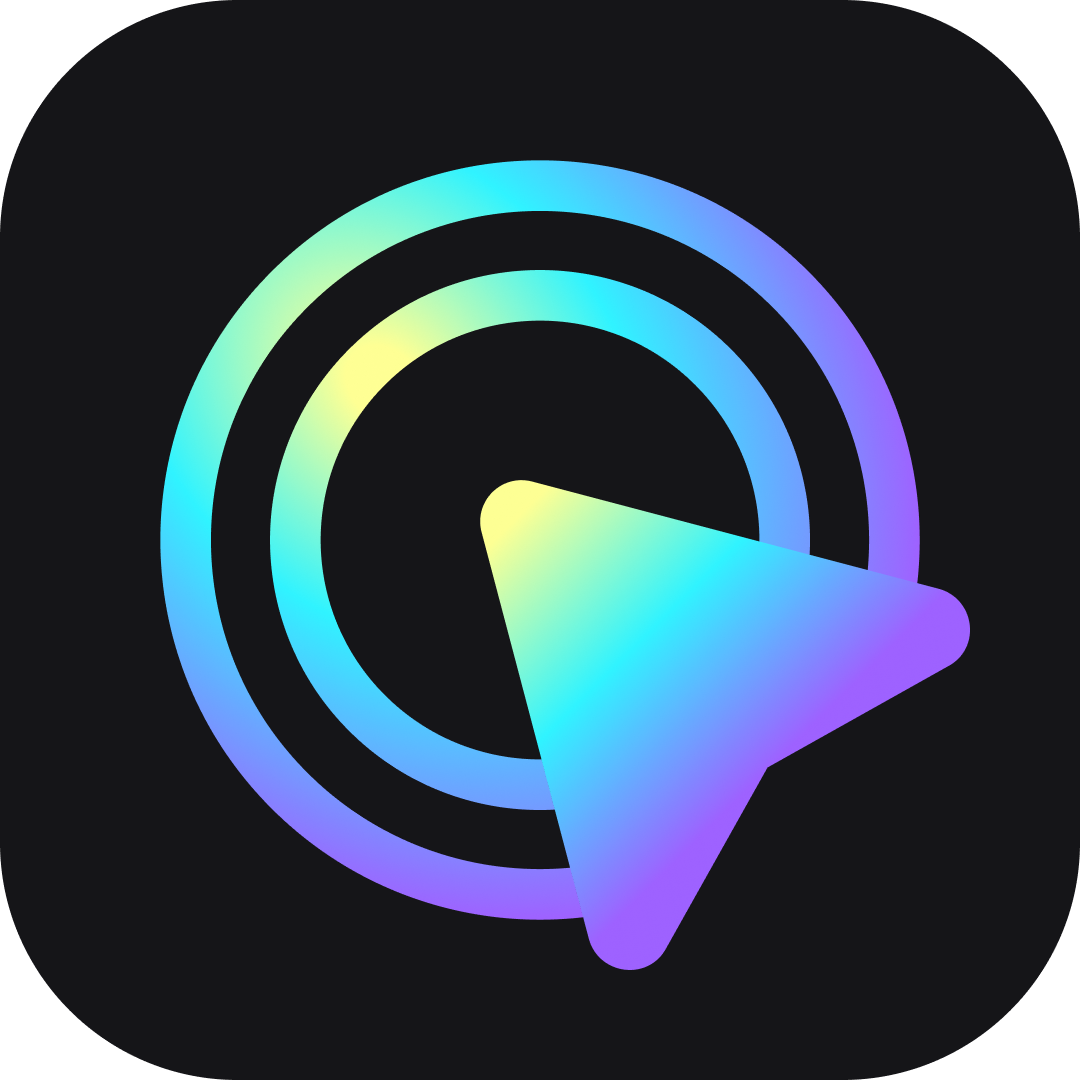


FocuSee: grabación de pantalla inteligente con posproducción automatizada
- Precio
- Plataforma
Windows y macOS
- Plan de licencia
1. ¿Qué es FocuSee?
FocuSee es una aplicación de grabación de pantalla diseñada para automatizar las tareas de posproducción, permitiendo a los usuarios crear videos de calidad profesional con el mínimo esfuerzo. Es compatible con plataformas Windows y macOS.
2. Capturas de pantalla de FocuSee
3. Características principales de FocuSee
Dile adiós al desenfoque – Cree imágenes nítidas sin esfuerzo Vídeos 4K .
Grabar todo automáticamente - Captura pantalla , autofoto , y voz en off de una sola vez.
Efectos de zoom inteligente – Personaliza el zoom para centrarte en lo que importa.
Resaltado 2X – Añade efectos de foco para llamar la atención.
Cursor mágico – Elija entre varios estilos de cursor , efectos de clic , y señales sonoras .
Subtítulos automáticos instantáneos – Generar subtítulos automáticamente para accesibilidad.
Selector de diseño – Utilice el diseño que mejor se adapte a su contenido.
Desenfoque de movimiento – Añade un toque cinematográfico con un desenfoque de movimiento dinámico.
Ajustes preestablecidos personalizados – Guarde estilos de grabación y reutilícelos en cualquier momento.
Marca de agua flexible – Añade tu marca a tu manera.
Control de velocidad y ajuste – Corta clips y ajusta la velocidad de reproducción con facilidad.
Marcos y filtros elegantes – Mejore las imágenes con opciones creativas integradas.
4. ¿Cómo utilizar FocuSee?
Paso 1: Descargue e instale FocuSee
Visita Sitio oficial de FocuSee , descargue la versión para Windows o macOS, siga las instrucciones de instalación e inicie la aplicación.
Paso 2: Configura tu grabación
Elija el modo de grabación (pantalla +/o cámara web +/o micrófono), seleccione el área de grabación (pantalla completa o región personalizada), habilite/deshabilite el sonido del sistema y el micrófono.
Paso 3: comience a grabar
Haga clic en el botón Grabar para iniciar el proceso. Realice sus tareas o demuestre según sea necesario y FocuSee registra automáticamente los movimientos y acciones del ratón.
Paso 4: Mejora automática (posproducción)
Una vez finalizada la grabación, FocuSee agrega automáticamente efectos de zoom y panorámica, resalta clics con efectos, agrega desenfoque de movimiento y estilos de cursor, y genera subtítulos automáticos.
Paso 5: Edita tu video (opcional)
Puede recortar clips, cambiar la velocidad de reproducción, agregar fondo o cambiar la resolución, ajustar subtítulos o estilos manualmente si es necesario.
Paso 6: Exportar y compartir
Elija el formato de salida y la resolución, use ajustes preestablecidos para redes sociales, tutoriales o presentaciones y exporte para guardar y compartir su video.
5. Especificaciones técnicas de FocuSee
Especificación |
Detalles |
Desarrollador |
iMobie Inc. |
Sitio web |
|
Sistema soportado |
• Para
Windows 10 o posterior
|
Idioma |
Inglés, alemán, francés, español, chino simplificado, chino tradicional, japonés |
Formatos de vídeo admitidos |
MP4, GIF |
Resoluciones de vídeo compatibles |
720P, 1080P, 2K, 4K |
6. Plan de precios de FocuSee
Tipo de plan |
Precio |
Renovación |
Dispositivos |
Plan de por vida |
$48.99 (
|
Compra única |
1 dispositivo |
Plan de por vida |
$67.19 (
|
Compra única |
2 dispositivos |
Plan de por vida |
$125.99 (
|
Compra única |
5 dispositivos |
Plan de 30 días |
$27.99 (
|
Acceso por 30 días, sin renovación automática |
1 dispositivo |
7. Alternativas a FocuSee
Estudio de pantalla, Estudio OBS, Loom, Snagit, Camtasia, ScreenPal, ScreenRec
8. Reseñas de Focusee
Revisión general: 4.8/5
“
La función de acercar y alejar automáticamente el zoom es fantástica. Focusee es un software muy fácil de usar y tiene una interfaz de usuario clara y sencilla. Su soporte también es excelente.
" – Ranvir M.
Se acerca inteligentemente al lugar donde se coloca el cursor. No tuve que animar nada manualmente. – OrrettW
Esta herramienta ha revolucionado la forma en que creamos videos de calidad profesional a partir de grabaciones de pantalla. Los efectos automáticos de panorámica y zoom resaltan los elementos clave con fluidez. – Luis Miguel Morro
9. Preguntas frecuentes
P: ¿FocuSee es de uso gratuito?
R: Sí, FecuSee ofrece una prueba gratuita que permite Graba, edita y exporta vídeos en hasta 4k localmente en tu ordenador con marca de agua (puedes eliminarla actualizando a la versión Pro).
P: ¿Existe algún límite en la duración de los vídeos al utilizar FocuSee?
R: No hay un límite estricto, pero los videos más largos pueden requerir más memoria y tiempo de procesamiento según las especificaciones de su dispositivo.
P: ¿FocuSee admite efectos de cursor animados?
R: ¡Sí! Puedes elegir diferentes estilos de cursor, animaciones de clic y efectos de sonido para enfatizar.
P: ¿Puedo ajustar el zoom y el foco manualmente?
R: Sí, puede personalizar completamente los niveles de zoom y las posiciones del foco, o dejar que FocuSee lo haga automáticamente.
P: ¿Puedo usar FocuSee para YouTube o tutoriales en línea?
R: ¡Por supuesto! FocuSee es ideal para tutoriales, demostraciones, contenido de cursos y videos de YouTube. También puedes personalizar tu contenido con una marca de agua.
Algunos enlaces pueden ser enlaces de afiliados, lo que significa que podemos ganar una comisión sin costo adicional para usted. Echa un vistazo a nuestro descargo de responsabilidad .



